واتساپ در میان پرطرفدارترین نرمافزارهای پیامرسان است و تقریباً به نوبهی خود نوعی شبکهی اجتماعی حساب میشود. اما اگر از کاربران آن هستید، باید گامهایی را برای محافظت از امنیت و شخصیسازی خود بردارید.
با این کار، قدمی فراتر از از سیستم رمزگذاری سرتاسری(end-to-end encryption) داخلی نرمافزار واتساپ برمیدارید. این قابلیت به صورت پیشفرض فعال است و نمیتوان آن را از کار انداخت. قابلیت رمزگذاری اطمینان حاصل میکند که پیام های شما تنها در موبایل گیرنده قابل خواندن هستند. این مورد در پیامهای صوتی و تماسهای ویدویی هم صدق میکند که هردوی آنها رمزگذاری شده هستند.
۱. رمزگذاری را در مکالمههای محرمانه بررسی کنید
حتی با وجود اینکه نرمافزار واتساپ تمامی چتها را به طور پیشفرض رمزگذاری میکند، گاهی اوقات باید از صحت این کار اطمینان حاصل کنید. بهتر است این کار را هنگام ارسال اطلاعات محرمانه، نظیر اشتراک گذاشتن شمارهی کارت اعتباری با مخاطب مورد اعتماد خود، انجام دهید.
برای اطمینان از صحت رمزگذاری مکالمهای را با مخاطب موردنظر خود آغاز کنید. در پنجرهی چت اسم مخاطب را تایپ کنید و بعد روی گزینهی Encryption بزنید. چیزی شبیه تصویر زیر مشاهده خواهید کرد:
این الگوی چهل رقمی رمز امنیتی شما (security code) است. میتوانید این رمز را به صورت دستی با مقایسهی ارقام تأیید کنید و از مخاطب بخواهید که رمز QR را اسکن کند یا رمز مخاطب خود را با گزینهی “Scan Code” بررسی کنید. بنا به گفتهی محقق امنیتی، آقای مارتین شلتون، بهترین راه برای صحت تشابه این ارقام استفاده از یک پیامرسان دیگری است.
۲. اعلانهای امنیتی را فعال کنید
وقتی که موبایل یا لپتاپ تازهای دسترسی به چتهای موجود داشته باشد، کد امنیتی حدیدی در هر دو دستگاه ایجاد میشود. و واتساپ میتواند اعلانی را هنگام تغییر رمزامنیتی بفرستد. از این طریق، میتوانید رمزگذاری را با دوست خود در پیامرسانی متفاوت چک کنید و از امنیت آن اطمینان حاصل کنید.
برای فعالسازی اعلان امنیتی، به مسیر WhatsApp > Settings > Account > Security > Show security notifications بروید و همانند تصویر بالا روی گزینهی مورد نظر بکشید تا سبز شود.
۳. تأیید دو مرحلهای را فعال کنید
اگر سرویس شما از چنین قابلیتی پشتیبانی میکند، باید از تأیید دو مرحلهای استفاده کنید. این کار یک رمزعبور دورهای به واتساپ اضافه کرده و همجنین از نرسیدن اطلاعات شما به دست افراد دیگر اطمینان حاصل میکند.
برای فعالسازی این قابلیت، به مسیر Menu > Settings > Account > Two-step verification > Enable بروید. مسیرها را دنبال کنید تا یک پین(PIN) شش رقمی ایجاد کنید که بتوانید به آسانی به خاطر بسپارید. به خاطر داشتبه باشید که آدرس ایمیل خود را برای بازیابی رمز خود هنگام فراموش کردن اضافه کنید.
رمزعبور شما با فعالسازی این قابلیت به طور دورهای بررسی میشود و مانند قفل کردن چتهای شما به طور همیشگی نیست. اما هدف استفاده از این قابلیت هم تنها این است که جلوی دسترسی افرادرا به حساب واتساپ خود بگیرید. واقعاً یکی از بهترین قابلیتهای جدید واتساپ به شمار میرود.
۴. نمیتوانید با رمزعبور از واتساپ خود محافظت کنید
متأسفانه، هیچ راهی وجود ندارد که واتساپ خود را با رمزعبور قفل کنید. واتساپ صریحاً اعلام نموده است که برای نسخهی اندرویدی آن بهتر است از یک نرمافزار واسطه برای قفل کردن آن استفاده کنید.
در گوشیهای آیفون، هیچ راهی برای محافظت از واتساپ با استفاده از رمزعبور وجود ندارد. اپل این اجازه را نمیدهد چه با استفاده از رمزعبور و یا تاچآیدی از واتساپ خود محافظت کنید.
پس در حال حاضر، رمزعبور دورهای تنها امید شما به شمار میرود. و جدا از آن، تنها راه برای شخصیسازی واتساپ در مقابل سرک کشیدنهای دیگران استفاده از رمزعبور یا رمز الگویی(Pattern) در گوشی شما است.
۵. بکاپهای ابری را غیرفعال کنید(اگر برای حریم خصوصی خود ارزش قائلید)
سیستم رمزگذاری سرتاسری بسیار عالی است اما یک عیب دارد: نرمافزار واتساپ از چتهای شما در گوگل درایو و یا آیکلود بکاپ میگیرد. از این طریق، اگر آن را بعداً دوباره نصب کنید میتوانید پیامهای قدیمی خود را بازیابی کنید. اما این بکاپها رمزگذاری شده نیستند.
بنابراین اگر واقعاً برای حریم شخصی خود ارزش قائلید، بهتر است این قابلیت را غیرفعال کنید. یادتان باشد ممکن است ذخیرهی اطلاعات شما توسط اپل و گوگل نتواند شما را در مقابل سرک کشیدنهای دولتها محافظت کند.
برای غیرفعالسازی بکاپهای خودکار ابری:
در آیفون: به مسیر WhatsApp > Settings > Chats > Chat Backup > Auto Backup > Off بروید.
در اندروید: به مسیر Go to WhatsApp > Menu > Settings > Chats > Chat Backup > Backup to Google Drive > Never بروید.
۶. از کلاهبرداریهای معمول آگاه باشید
از آنجایی که واتساپ یک پیامرسان فوری(instant messenger) است، ممکن است در مواقعی با کلاهبرداریهایی در آن برخورد کرده باشید. بهتر است با تعدادی از این کلاهبرداریهای معمول آشنا شوید و در دامشان نیفتید.
معمولاً پیغامهایی از قبیل موارد زیر هستند:
Does anyone know if this is legit? @WhatsApp pic.twitter.com/hxIebOqLqK
Hamza Jeetooa (@hamzajeetooa) September 28, 2016–
پیغامهای دائمیتر آنهایی هستند که دربارهی نسخهی premium نرم افزار واتساپ تحت عنوان “WhatsApp Gold” و یا دربارهی منقضی شذن حساب کاربری شما صحبت میکنند. این حرف نیاز به گفتن ندارد اما هرگز برای واتساپ پولی ندهید. شرکت سازندهای این نرمافزار به طور واضح اعلام کرده است که واتساپ برای همیشه رایگان خواهد بود.
۷. نرمافزار رسمی واتساپ را برای کامپیوترهای رومیزی دریافت کنید
برای استفاه از واتساپ در کامپیوتر خود، باید موبایلتان را با WhatsApp Web و یا نرمافزار کامپیوتر واتساپ همگامسازی کنید. برای امنیت بیشتر بهتر است نرمافزار رسمی کامپیوتر را دریافت نمایید.
دلیل استفاده از نرمافزار رسمی، این است که WhatsApp Web را به آسانی میتوان دستکاری کرد و یکی از بزرگترین خطرات امنیتی است که کاربران واتساپ را تهدید میکنید. و هنگام درز این گزارش، راهحال پیشنهاد شده تهیه کردن نسخهی کامپیوتر نرمافزار برای کاربران بود.
البته نسخهی کامپیوتری واتساپ به آن خوبیها نیست و گزینههای بهتری هم وجود دارند؛ اما امنیت را با تعدادی قابلیتهای اضافهتر معامله نکنید.
۸. از حریم خصوصی خود در واتساپ محافظت کنید
واتساپ از محرمانهترین نرمافزارهای پیامرسان حساب نمیشود اما حداقل به کاربران کمی امکان مدیریت میدهد. به مسیر Settings > Account > Privacy بروید تا تمام اختیارات خود را مشاهده کنید.
شما میتوانید زمان آنلاین بودن، عکس پروفایل، قسمت دربارهی شما، استاتوسها و مکان فعلی خود را تنظیم کنید که چه کسانی ببینند. همچنین میتوانید در این منو تیک خوانده شده را برای طرف مقابل غیرفعال کنید و تیکهای آبی غیرفعال میشوند.
هیچ توصیهای در این مرحله برای شما نداریم و خودتان میتوانید تنظیمات را به میل خود تغییر دهید.
فکر میکنید واتساپ امن و محرمانه است؟
حتی با تمام این قابلیتها، باید بدانید که واتساپ کاملاً امن نیست. در حقیقت، نرمافزارهای ارتباطی امنتری وجود دارند که میتوانید درعوض از آنها استفاده کنید. اما برای ۹۹ درصد از کاربران عادی، اقدامات امنیتی واتساپ باید کافی باشد.
سؤال بزرگتر دربارهی حریم شخصی است. فکر میکنید اطلاعات شما در واتساپ محرمانه میماند؟ دربارهی درز اطلاعات خود نگران هستید؟ با ما در اشتراک بگذارید.
منبع: makeuseof



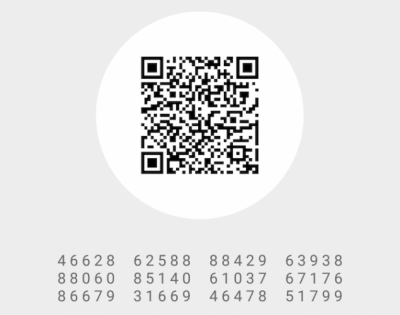
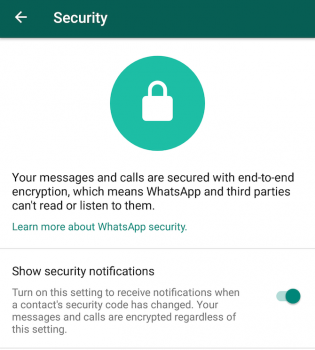
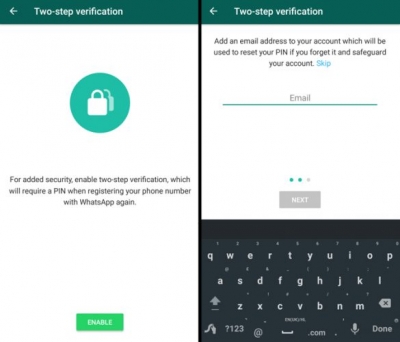
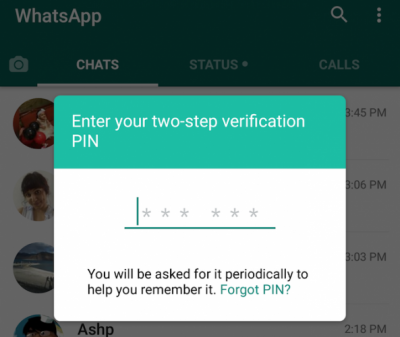
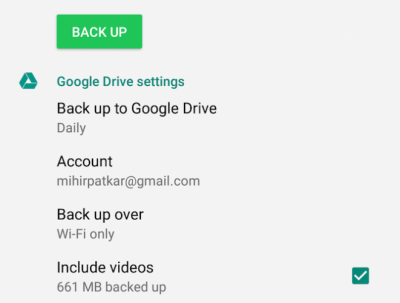
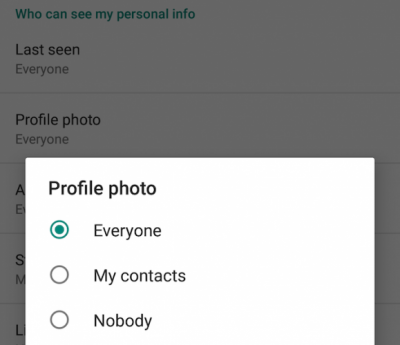




























دیدگاه ها